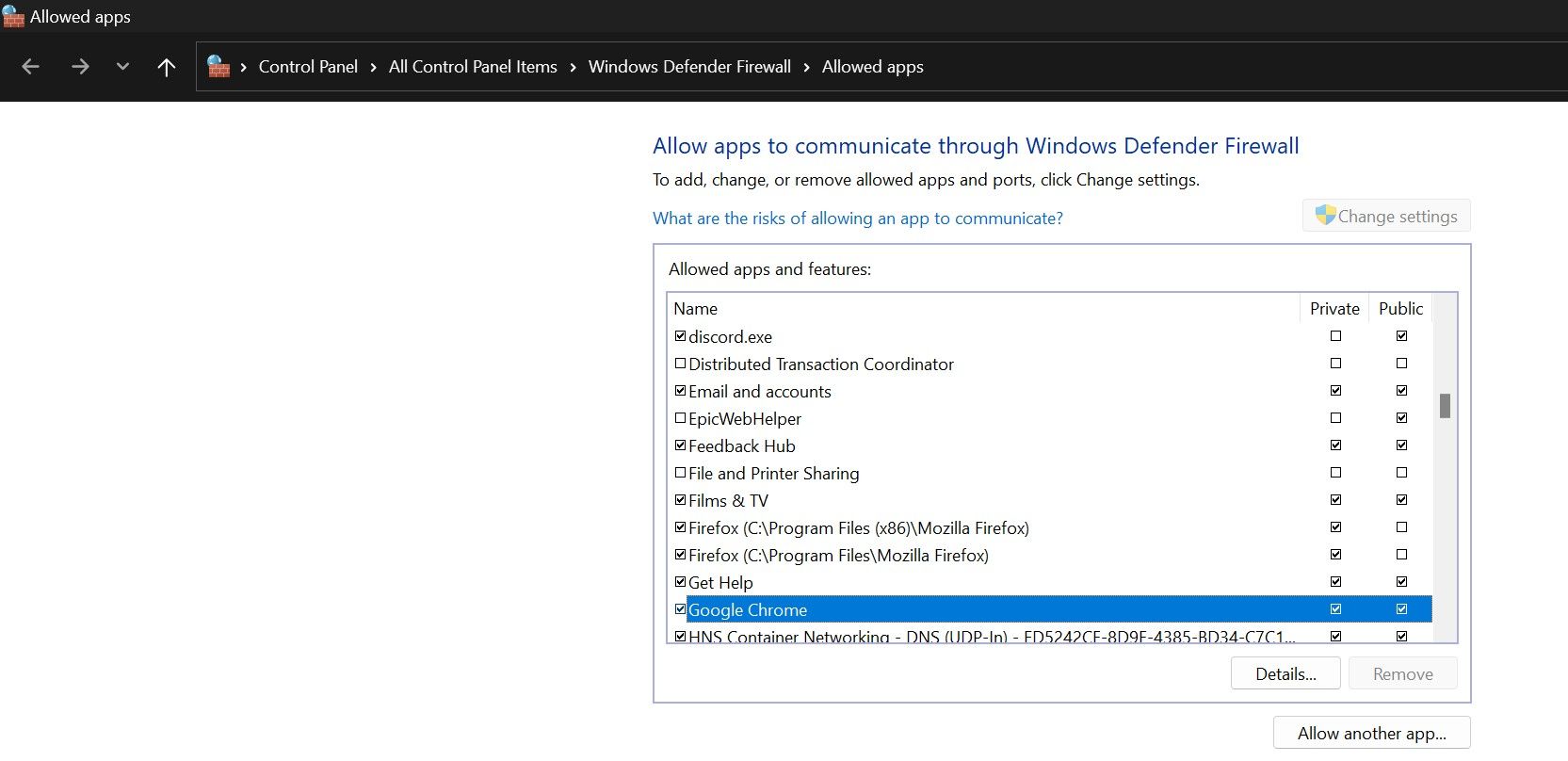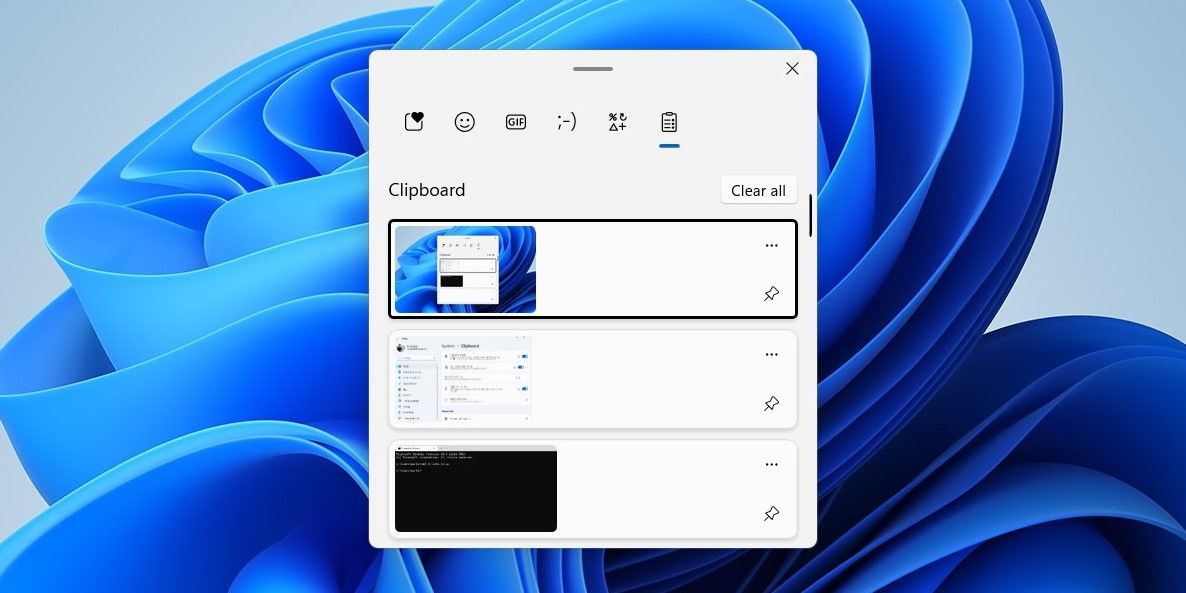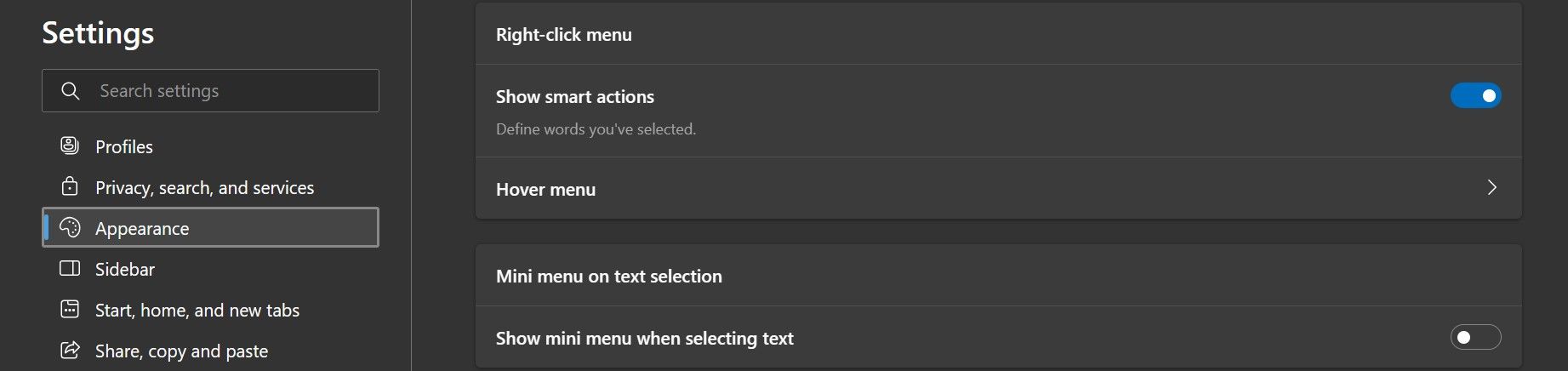Функция копирования-вставки не работает в вашем любимом веб-браузере в Windows? Вот как это исправить.
Вы не можете скопировать и вставить текст с веб-сайта в Chrome, Edge, Firefox или любом другом браузере? Обычно это происходит, когда веб-сайт запрещает пользователям копировать и вставлять текст со своих страниц.
Кроме того, причиной этой проблемы могут быть неправильно настроенные настройки безопасности, проблемы с клавишами клавиатуры или сочетанием клавиш для копирования-вставки, помехи кешу буфера обмена, а также сбои в работе расширений браузера и сторонних менеджеров буфера обмена.
Вот несколько исправлений, которые вы можете применить, чтобы браузеры не препятствовали копированию и вставке.
- 1. Выполните несколько предварительных проверок
- 2. Проверьте, насколько распространена проблема
- 3. Проверьте, нет ли проблем с вашей клавиатурой
- 4. Отключите другие активные приложения
- 5. Проверьте настройки безопасности
- 6. Очистите кэш буфера обмена и историю
- 7. Отключите опцию мини-меню (только для Microsoft Edge)
- 8. Проверьте, нет ли помех в браузере
- Используйте альтернативные методы для копирования и вставки текста
- Копируйте и вставляйте текст снова без особых усилий
1. Выполните несколько предварительных проверок
Прежде чем приступать к сложным исправлениям, сначала примените следующие простые исправления:
- Перезапустите браузер, чтобы исключить любые временные проблемы.
- Если вы используете менеджеры буфера обмена сторонних производителей, отключите или удалите их безвозвратно.
- Откройте веб-сайт, не позволяющий копировать-вставлять в режиме инкогнито или приватно.
- Скопируйте текст небольшими фрагментами вместо копирования всей страницы сразу, чтобы проверить, работает ли функция копирования-вставки.
Если ни одна из вышеперечисленных основных проверок не помогает, пришло время перейти к другим исправлениям.
2. Проверьте, насколько распространена проблема
Некоторые веб-сайты отключают выделение текста и копирование-вставку, чтобы пользователи не могли копировать большие куски своего контента и злоупотреблять им в других местах. Поэтому крайне важно убедиться, что проблема не ограничена одним веб-сайтом. Вы можете проверить это, открыв другой веб-сайт и скопировав и вставив текст оттуда.
Проблема связана с конкретным веб-сайтом, если вы можете копировать и вставлять текст с других веб-сайтов, но не с конкретного веб-сайта. Если это так, попробуйте альтернативные варианты, описанные в нашем руководстве о том, как скопировать текст, если на веб-сайте отключен щелчок правой кнопкой мыши.
Однако, если вам не удается выполнить копирование-вставку со всех веб-сайтов, даже с тех, с которых вы копировали раньше, проблема может быть широко распространена. Следовательно, вам следует приступить к применению оставшихся исправлений.
3. Проверьте, нет ли проблем с вашей клавиатурой
Наиболее распространенный способ копирования и вставки текста — использовать сочетания клавиш CTRL + C (копировать) и CTRL + V (вставить). Если вы также используете тот же подход для копирования-вставки текста, но он не работает, убедитесь, что клавиши работают правильно. Лучший способ подтвердить это — скопировать и вставить текст вне браузера.
Если вы также не можете копировать и вставлять текст извне браузера, проблема может быть в самих сочетаниях клавиш или с клавишами вашей клавиатуры. В этом случае следуйте нашим руководствам о том, как исправить неисправные клавиши клавиатуры (и сочетания клавиш), чтобы устранить основную проблему.
Однако, если вы можете копировать-вставлять текст за пределами браузера, но не внутри него, переходите к следующему шагу.
4. Отключите другие активные приложения
Если другое приложение уже использует CTRL + C или CTRL + V в качестве горячей клавиши для выполнения определенного действия, нажатие сочетания клавиш в Chrome может привести к невозможности копирования или вставки текста из-за конфликта в другом приложении. Поэтому временно отключите все другие приложения, запущенные в данный момент на вашем устройстве, чтобы посмотреть, решит ли это проблему.
Если это устранит проблему, измените горячую клавишу в приложении, которая могла вызывать сбой операции копирования-вставки. Если закрытие приложений не помогает, убедитесь, что ваш пакет безопасности не вмешивается.
5. Проверьте настройки безопасности
Каждый раз, когда вы копируете текст в Windows, дубликат выделенного текста временно сохраняется в буфере обмена. На более позднем этапе, когда вы выполняете операцию вставки, данные извлекаются оттуда.
Если клавиши клавиатуры нормально работают в другом месте, но не в вашем браузере, ваши настройки безопасности могут блокировать копирование текста из браузера в буфер обмена. Чтобы избежать этого, внесите свой браузер в белый список брандмауэра Защитника Windows.
6. Очистите кэш буфера обмена и историю
Скопившиеся данные из буфера обмена также могут ухудшить процесс копирования-вставки в приложениях. Это более вероятно, если вы никогда до этого не очищали кэш буфера обмена или историю. Если это правда, обратитесь к нашему руководству о том, как очистить историю буфера обмена и посмотрите, устраняет ли это проблему.
При очистке истории буфера обмена удаляются все ранее скопированные данные. Следовательно, вам не следует очищать данные во временном хранилище, если вам потребуется использовать их в будущем.
7. Отключите опцию мини-меню (только для Microsoft Edge)
Отключение мини-меню, которое появляется при выборе текста в Microsoft Edge, решило проблему копирования-вставки для некоторых пользователей. Сообщается, что эта функция блокирует копирование-вставку. Итак, если вы столкнулись с проблемой в Microsoft Edge, выполните следующие действия, чтобы отключить ее:
- Откройте Microsoft Edge.
- Нажмите на три горизонтальные точки в правом верхнем углу и выберите Настройки.
- Перейдите на вкладку Внешний вид слева.
- Перейдите в раздел Контекстные меню и выключите переключатель рядом с параметром Показывать мини-меню при выборе текста.
8. Проверьте, нет ли помех в браузере
Если вам не удастся снова запустить функцию копирования-вставки, убедитесь, что эта проблема вызвана не вмешательством браузера. Вы можете исключить эту возможность, применив эти исправления:
- Очистите кэш и файлы cookie в Chrome, Edge, Firefox или любом другом браузере, который вы используете.
- Обновите свой веб-браузер до последней версии.
- Удалите или отключите все расширения, установленные в вашем браузере, которые могут мешать работе функции копирования-вставки.
Используйте альтернативные методы для копирования и вставки текста
Если все остальные опции не работают, и вы по-прежнему не можете копировать-вставлять текст обычным способом, скопируйте и вставьте текст в своем браузере с помощью контекстного меню. Хотя это и не быстрый способ копирования и вставки текста, он достаточно надежен и выполняет свою работу в большинстве случаев.
Просто выделите текст, который вы хотите скопировать с веб-сайта, щелкните по нему правой кнопкой мыши и выберите «Копировать » в контекстном меню. Затем перейдите в текстовый редактор по вашему выбору, снова щелкните правой кнопкой мыши и выберите Вставить в контекстном меню.
Если это тоже не работает, вы можете установить расширение Auto Copy, которое автоматически копирует текст при его выборе.
Копируйте и вставляйте текст снова без особых усилий
Копирование-вставка — это одна из тех операций, которые мы выполняем почти постоянно во время серфинга в Интернете. Когда она перестает работать, это не что иное, как кошмар. Надеюсь, к настоящему моменту у вас есть более четкое представление о том, почему эта функция внезапно перестает работать в вашем браузере и как заставить ее снова работать.
Знаете ли вы, что копировать-вставлять содержимое можно многими различными способами, помимо использования ярлыка или контекстного меню? Если нет, возможно, вы захотите изучить все варианты.